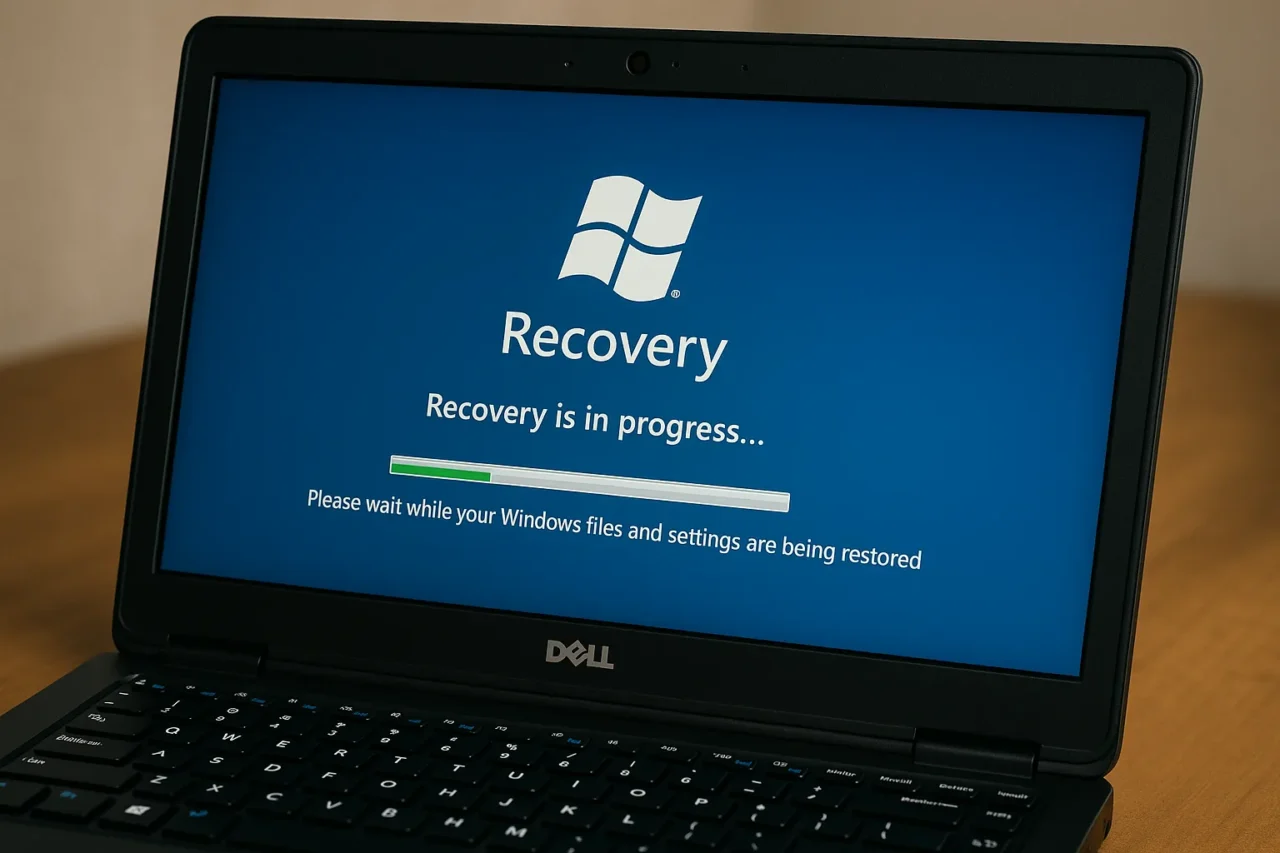Windows 10や11には「システムの復元」機能が搭載されていますが、Windows Serverにはこの機能が標準で備わっていません。そのため、同様の復元を行うには別のアプローチが必要です。
- OSの設定や構成を元の状態に戻したい
- サーバー障害時に迅速に復旧したい
- 定期的なバックアップを自動化したい
こうしたニーズに対応する手段が、「システム状態バックアップ」の取得です。
この方法を活用することで、あたかも「復元ポイント」のように、任意の時点へとシステムを巻き戻すことが可能になります。万一のトラブル発生時にも、最小限のダメージでの復旧が期待できます。
本記事では、Windows Serverでシステム状態をバックアップ・復元する仕組みや手順、さらに復旧時に注意すべきポイントをわかりやすく解説しています。
初期設定や操作に不安がある場合は、24時間365日対応の無料診断をご活用ください。状況に応じた最適な対処法をご案内いたします。
目次
システム状態バックアップの必要な状況
システム状態バックアップは、OSの構成要素や設定情報を丸ごと保存する仕組みであり、障害発生時に迅速に復元できる体制を整えることが可能です。復元が遅れると、サーバー全体の再構築が必要となり、復旧までの時間やコストが大幅に増えるリスクがあります。
レジストリやシステムファイルの破損
Windows Serverでは、レジストリやシステムファイルがOSの動作を根幹から支えています。これらが破損すると正常に起動できず、復旧まで業務が完全に停止するリスクもあります。バックアップがない場合、OSの再インストールと初期構成の再設定が必要になることもあり、復旧に数日を要する可能性もあります。
アップデートや構成変更後の不具合
パッチ適用やドライバ更新、セキュリティポリシーの変更などが原因で、不具合が生じることがあります。特に、重要な役割を担うサーバーでの不具合は、他の端末やサービスにも連鎖的な影響を及ぼします。事前にシステム状態を保存しておくことで、短時間で安定動作に戻すことが可能です。
Active Directoryの復元
Active Directoryは、ユーザー情報やポリシー、認証などを一元管理する中枢システムです。ドメインコントローラーに障害が発生すると、社内ネットワーク全体のログインやアクセスが不能になることもあります。システム状態バックアップには、Active DirectoryデータベースやSYSVOL情報も含まれるため、早期の復元が可能です。
VSSやブート領域の不整合
ボリュームシャドウコピーサービス(VSS)や起動セクタに不整合があると、バックアップ自体が作成できなかったり、起動時に「オペレーティングシステムが見つかりません」と表示されることがあります。このような場合、システム状態の復元が最も確実な回復手段となります。
復元に失敗したときの対応
Windows Server復元ポイント(システム状態バックアップ)の手順
Windows Serverにおいて「復元ポイント」として機能するのは「システム状態バックアップ」です。これは手動またはスケジュール設定で取得し、問題発生時にはGUIまたはコマンドで復元できます。
システム状態バックアップの取得手順
トラブルに備えて、計画的にバックアップを取得しておくことが重要です。
- 「Windows Server バックアップ」ツールを起動します。
- 「バックアップの作成」を選び、「システム状態」にチェックを入れます。
- 保存先(別ディスクやネットワーク共有)を指定し、実行します。
- または、コマンド「wbadmin start systemstatebackup -backuptarget:E:」を使用します。
システム状態の復元手順
不具合発生時にバックアップからシステム構成を復旧します。
- 「Windows Server バックアップ」から「回復」を選択します。
- 「回復の種類」で「システム状態」を選びます。
- 復元したい日時のバックアップを選択します。
- ガイドに従って復元を実行します。
- または「wbadmin start systemstaterecovery -version:バージョンID」でコマンド実行も可能です。
復元できない場合の原因と対処法
復元エラーが発生するケースには、いくつかの共通原因があります。
- バックアップが見つからない → 保存先と日時の確認。
- 復元エラー → ディスク容量やシステムファイル整合性を確認。
- ハード構成の不一致 → 近い構成のサーバーを使用、またはクリーンインストール。
- VSSエラー → VSSサービスの再起動や「sfc /scannow」によるシステム修復を実行。
Windows Serverのトラブル発生時に備え、計画的なシステム状態バックアップが重要です。当社では、専門技術者による初期診断を無料で実施しており、サーバー障害に迅速かつ的確に対応します。
復元に不安がある方、バックアップが取得できていない方も、お気軽にご相談ください。24時間365日体制で対応しています。
なぜデジタルデータリカバリーでは復旧困難な機器の復旧事例が多いのか
デジタルデータリカバリーはこれまで数々の復旧に成功してきました。復旧事例が多いのには、理由があります。
業界トップクラスの実績

私たちデジタルデータリカバリーは、14年連続で国内売上No.1(※1)。累計46万件以上(※2)の相談実績をもとに、あらゆるデータトラブルと向き合ってきました。
「データが戻ってくるかどうかは、最初の診断で決まる」
そう言っても過言ではありません。
最大の強みは、その“症例データの蓄積数”。
すべての相談内容を電子カルテのように管理し、障害のパターンと復旧手法を社内でデータ化。
これにより、問題の切り分けが圧倒的に早くなり、対応スピードと成功率の向上につながっています。
その結果、48時間以内に対応を完了した件数は全体の約80%。
一部復旧を含む復旧件数割合は91.5%(※3)と、業界でも高水準の成果を出し続けています。
国内最高峰の復旧設備

復旧の成功事例の多さは、デジタルデータリカバリーの技術力の高さを象徴しています。復旧成功の要因として、次の点が挙げられます:
- 蓄積された知見に基づき、障害箇所を正確に特定
- 最新技術を駆使した独自の復旧手法を開発
- 精密な環境での復旧作業(専用クリーンルーム完備)
これらの要素が、他社では対応が難しいケースでも「不可能を可能に」しています。
「他社で復旧できなかった機器のご相談件数7,300件超」ですので、他社で復旧してもらえなかった機器であっても、デジタルデータリカバリーでは復旧できる可能性もございます。是非ご相談ください。
初期診断・相談・見積まで無料で対応可能
初期診断とは、機器に発生した障害の原因を正確に特定し、復旧の可否や復旧方法を確認する工程です。デジタルデータリカバリーでは、経験豊富な技術者が「初期診断」を行い、内部の部品にダメージを与えることなく問題を見つけます。
データ障害のパターン15,000種類以上もありますが、「ご相談件数46万件超」(算出期間:2011年1月1日~)を持つ当社は、それぞれの障害原因をデータベースから即座に情報を引き出し、原因を正確に特定できる体制を整えています。
※1:データ復旧専門業者とは、自社及び関連会社の製品以外の製品のみを対象に保守及び修理等サービスのうちデータ復旧サービスを専門としてサービス提供している企業のこと、 第三者機関による、データ復旧サービスでの売上の調査結果に基づく。(集計期間:2007年~2020年)
※2:期間:2011年1月1日~
※3:2023年10月実績。一部復旧:完全復旧に至らなかったが、一部復旧できた場合。完全復旧:復旧希望データを100%復旧できた場合。
よくある質問
いえ、かかりません。当社では初期診断を無料で実施しています。お客様の機器に初期診断を行って初めて正確なデータ復旧の費用がわかりますので、故障状況を確認しお見積りをご提示するまで費用は頂いておりません。
※ご郵送で機器をお預けいただいたお客様のうち、チェック後にデータ復旧を実施しない場合のみ機器の返送費用をご負担頂いておりますのでご了承ください。
機器の状態によって故障の程度が異なりますので、復旧完了までにいただくお時間はお客様の機器お状態によって変動いたします。
弊社は、復旧完了までのスピードも強みの1つで、最短即日復旧・ご依頼の約8割を48時間以内に復旧完了などの実績が多数ございます。ご要望に合わせて柔軟に対応させていただきますので、ぜひご相談ください。
営業時間は以下の通りになっております。
365日24時間、年中無休でお電話でのご相談・復旧作業・ご納品・アフターサービスを行っています。お困りの際は是非ご相談ください。
電話受付:0:00~24:00 (24時間対応)
電話番号:0800-333-6302
来社受付:9:30~21:00
復旧できる可能性がございます。
弊社では他社で復旧不可となった機器から、データ復旧に成功した実績が多数ございます。 他社大手パソコンメーカーや同業他社とのパートナー提携により、パートナー側で直せない案件を数多くご依頼いただいており、様々な症例に対する経験を積んでおりますのでまずはご相談ください。
この記事を書いた人

デジタルデータリカバリー データ復旧エンジニア
累計ご相談件数50万件以上のデータ復旧サービス「デジタルデータリカバリー」において20年以上データ復旧を行う専門チーム。
HDD、SSD、NAS、USBメモリ、SDカード、スマートフォンなど、あらゆる機器からデータを取り出す国内トップクラスのエンジニアが在籍。その技術力は各方面で高く評価されており、在京キー局による取材実績も多数。2021年に東京都から復旧技術に関する経営革新優秀賞を受賞。